您现在的位置是:生活百科网 > 生活百科 >
笔记本电脑锁屏怎么解除(笔记本电脑锁定了怎么解开)
2022-04-07 18:01生活百科 人已围观
简介本文介绍如何更改Mac上的锁定屏幕。可以使用此功能通过独特的图像和消息自定义您的锁定屏幕或完全禁用它。如何在我的Mac上更改我的锁屏图片?在不使用Mac时启用锁定屏幕是保护数...
本文介绍如何更改 Mac 上的锁定屏幕。
可以使用此功能通过独特的图像和消息自定义您的锁定屏幕或完全禁用它。
如何在我的 Mac 上更改我的锁屏图片?
在不使用 Mac 时 启用锁定屏幕是保护数据和防止不受欢迎的用户窥探的最简单方法。
首先,需要下载要用于自定义锁定屏幕的图像,并调整其大小以最匹配 Mac 的分辨率。
保存要使用的图片后,请按照以下步骤操作:
单击屏幕左上角的 Apple 图标 ,然后选择 关于本机。
关于此 Mac 菜单选项
单击显示以识别您的屏幕分辨率。
MacBook 显示器
在预览中打开您保存的图像并导航到工具 > 调整大小。
在预览中调整图像大小
调整像素 以匹配您的屏幕分辨率,然后单击“确定”。
在预览中调整图像大小
将您的图像保存为名为com.apple.desktop.admin 的PNG 文件。
重命名图像文件
打开Finder,然后单击屏幕顶部导航菜单中的前往 > 前往文件夹。
转到文件夹
还可以使用Command + Shift + G键盘组合打开转到文件夹。
在弹出窗口中 复制并粘贴/Library/Caches,然后选择Go。
转到缓存文件夹
将图片拖到缓存文件夹中,并在出现提示时单击替换。
替换库缓存中的图像
如果没有被要求替换图像,请将图像保存为lockscreen.png。
在缓存文件夹中,单击桌面图片,打开看到的文件夹,并在出现提示时替换图像。
下次锁定计算机时,将看到选择的图片。
带有自定义图像的锁定屏幕
请记住,如果决定更改计算机的桌面背景,锁定屏幕将恢复为标准版本。
如果发生这种情况,请重复此过程以自定义锁定屏幕图片。
如何在 Mac 上更改我的锁屏消息?
除了更改锁屏图片之外,还可以添加鼓舞人心或方便的信息。
单击左上角的 Apple 图标 ,然后选择系统偏好设置。
系统首选项菜单
单击安全和隐私。
MacBook 上的系统偏好设置
单击左下角的锁并输入您的密码进行更改。
解锁以在 MacBook 上进行更改
选中屏幕锁定时显示消息旁边的框,然后选择设置锁定消息。
在 MacBook 上设置锁定消息
输入您想要的消息并选择确定。
在 MacBook 上设置锁定消息
下次锁定屏幕出现时,会看到设置的消息。
在 MacBook 上自定义锁定消息和屏幕
如何在 Mac 上禁用锁定屏幕?
可以在 Mac 上禁用锁定屏幕。
单击屏幕左上角的 Apple 图标 ,然后选择系统偏好设置。
苹果菜单系统偏好设置
单击安全和隐私。
系统偏好设置
单击需要密码旁边的框。
安全和隐私设置
出现提示时,单击关闭屏幕锁定。
关闭屏幕锁定提示
当计算机重新唤醒时,将不再看到锁定屏幕。
相反,可以立即继续做之前的工作。
上一篇:孙皇后(孙皇后和胡皇后什么关系)
相关文章
- 2023北京本科普通批985院校投档线:清华685、北大683、武大653分
- 广东考生上华南理工大学难吗?
- 上海这3所大学2023考研复试分数线公布
- 最大相差178分!南京理工大学投档线集锦!最高681分,最低503分
- 2023湖北物理类投档线:武科大573、湖大563、江大536、武体506分
- 多少分能上南大?2023南京大学在苏录取数据盘点,这些途径可以走
- 2023山东高考,省内分数线最高的十所大学
- 国防科技大学录取分数线是多少?附国防科技大学毕业去向
- 郑州大学多少分能考上?2024才可以录取?附最低分数线
- 北京航空航天大学2023年录取分数线及省排名
- 哈尔滨工业大学(威海)、(深圳)校区2023年录取分数情况
- 2023广东本科投档线出炉!请看中大/华工/深大/华师/暨大等分数线
随机图文

治脚气十大排名药(治脚气十大排名药)
治脚气十大排名药真菌感染引发脚气用了很多方法就是不好把鞋用热水泡袜子热...
许家印两大靠山!恒大暴雷后,一个损失惨重,另一个却名利双收?
他的故事听起来像是一个传奇,从一个农村小子,一路打拼到成为商业巨头。他...
四个字游戏名(四个字游戏名字男)
4个字给力游戏名字跪求四个字cf游戏名好听一点的与天争锋,花见忧怜。残花败...
低血糖检测方法(低血糖的治疗方法)
本文导读目录:1、「干货」如何识别与处置低血糖?2、低血糖症的处理3、低血...
帅康整体橱柜价格(整体橱柜设计价格)
帅康整体橱柜价格我劝你们千万不要用这个帅康的高温脉冲增压洗集成灶,因为...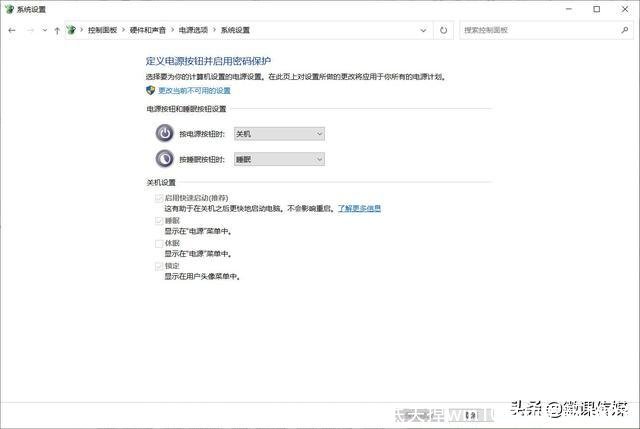
彻底关掉win10自动更新(彻底关掉win10自动更新 1803)
本文目录检查内存使用情况并关闭后台进程运行系统文件检查器使用第三方软件...
好吃的小吃(好吃的小吃图片)
好吃的小吃难忘五九大地瓜,甜甜美味真不差,一天三顿不定量,吃了不够食堂...
爆菊花什么意思(爆菊花什么意思图片)
求集思广益,我想看看是不是我太计较小节了。男朋友这样叫不叫有恶趣味吧。...
点击排行
 杭瑞高速公路起点终点及相关收费站点介绍
杭瑞高速公路起点终点及相关收费站点介绍